ReiBoot - برنامج إصلاح نظام iOS المجاني رقم 1
أصلح أكثر من 150 مشكلة في iOS دون فقدان البيانات والترقية iOS 26/الرجوع إلى إصدار أقدم بأمان
ReiBoot: أداة إصلاح iOS رقم 1
إصلاح أكثر من 150 مشكلة في نظام iOS دون فقدان البيانات
مع إصدار iOS 26، هل لا يعمل iMessage كما يجب؟ أنت لست وحدك. يواجه العديد من المستخدمين مشاكل في عدم إرسال الرسائل، عدم التفعيل، أو عدم ظهورها ببساطة.
قد يكون ذلك مزعجًا، لكن لا تقلق، فهذه الدليل هنا لمساعدتك. إذا كانت مشكلة iMessage في iOS 26 هي المشكلة، ستجد حلولًا سريعة وبسيطة هنا لإعادة كل شيء للعمل مرة أخرى.
هل تتساءل لماذا لا تعمل رسائل iPhone بعد التحديث أو تثبيت إصدار iOS 26 ؟ قد تكون هناك عدة أسباب وراء ذلك. إليك أكثرها شيوعًا:
قبل الانتقال إلى الحلول المتقدمة، من المهم مراجعة بعض الإعدادات الأساسية. غالبًا ما تحل هذه الفحوصات السريعة المشكلات الشائعة مثل عدم عمل دردشة المجموعة في iMessage، أو المشكلة العامة لعدم عمل iMessage في iOS 26. دعنا نبدأ بالخطوات البسيطة التي يمكن للجميع اتباعها:
واحدة من أكثر الأسباب شيوعًا لفشل تفعيل iMessage هي أن iMessage يتم تعطيله أثناء أو بعد التحديث.
إذا كان مفعلًا بالفعل، حاول إيقاف تشغيله، انتظر بضع ثوانٍ، ثم قم بتشغيله مرة أخرى.
يحتاج iMessage إلى اتصال قوي ومستقر لتفعيل وإرسال الرسائل. تأكد من أنك متصل بشبكة Wi-Fi أو أن بيانات الهاتف مفعلة.
يمكنك التحقق من ذلك من خلال الذهاب إلى الإعدادات، وفتح Wi-Fi أو بيانات الهاتف، والتأكد من أنك متصل. حاول تصفح شيء بسرعة للتأكد من أنه يعمل. إذا لم يكن كذلك، قم بالتبديل بين الشبكات أو تشغيل وضع الطيران وإيقافه لتحديث الاتصال.
سبب شائع لخطأ فشل تفعيل iMessage هو خلل مؤقت في Apple ID. لتحديث اتصال حسابك، انتقل ببساطة إلى الإعدادات > الرسائل > إرسال واستقبال، انقر على Apple ID الخاص بك، ثم قم بتسجيل الخروج. بعد بضع ثوانٍ، قم بتسجيل الدخول مرة أخرى باستخدام Apple ID وكلمة المرور الخاصة بك.
يساعدك هذا تسجيل الدخول السريع على إعادة الاتصال بخوادم Apple وغالبًا ما يحل المشكلات مثل عدم تفعيل iMessage أو عدم عمل دردشات المجموعة بشكل صحيح بعد التحديث إلى iOS 26.
صدق أو لا تصدق، يمكن أن يؤدي الوقت أو التاريخ غير الصحيح إلى تعطيل تفعيل iMessage. إذا لم تكن ساعة هاتفك متزامنة، فقد تقوم خوادم Apple بحظر الاتصال، مما قد يؤدي إلى فشل تفعيل iMessage أو مشكلات غريبة أخرى، مثل عدم عمل دردشة المجموعة في iMessage.
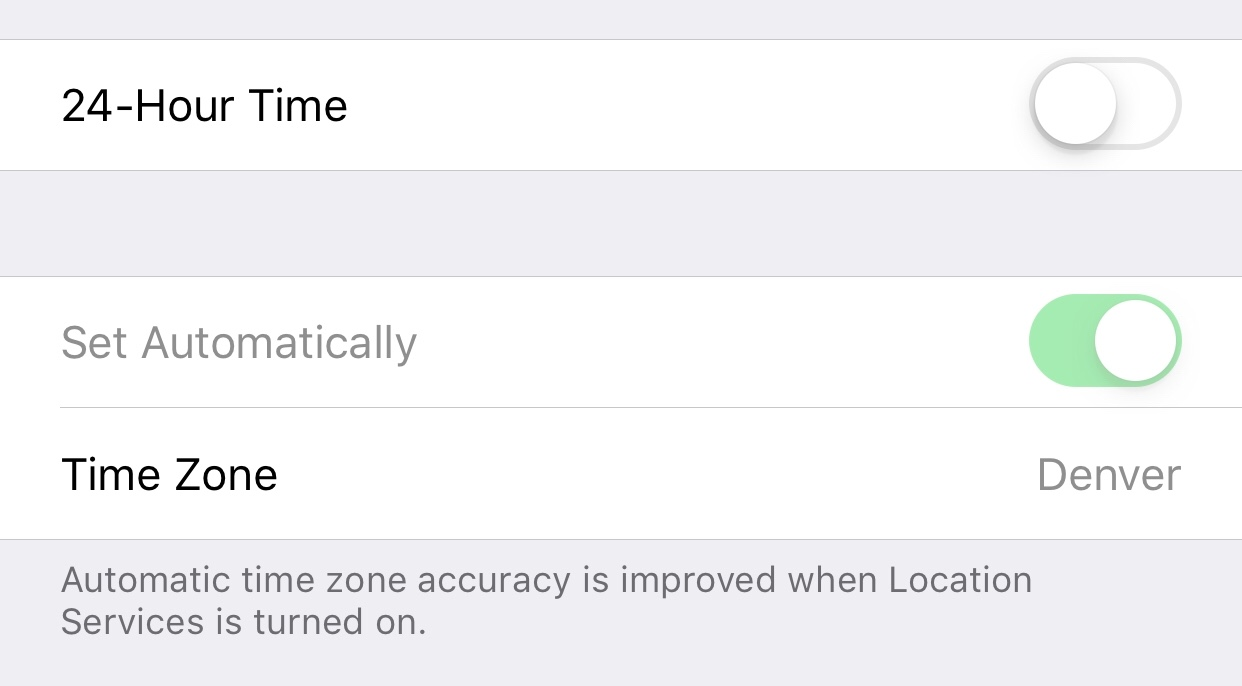
على افتراض أنك جربت جميع الفحوصات الأساسية ولا يزال iMessage في iOS 26 لا يعمل، فأنت مستعد لتجربة بعض الحلول الأكثر قوة. هذه الحلول رائعة للمشكلات الأكثر عنادًا مثل فشل تفعيل iMessage، عدم عمل دردشة المجموعة، أو المشكلات العامة بعد تثبيت iOS 26.
ستتفاجأ كم مرة يمكن لإعادة التشغيل البسيطة أن تحل مشكلات غريبة. إذا لم يكن iMessage يعمل، فعادةً ما تكون هذه هي الخطوة الأولى التي يجب تجربتها. عند إعادة تشغيل جهاز iPhone الخاص بك، يتم مسح الأخطاء المؤقتة في النظام، وتجديد العمليات الخلفية، ويمكن أن تساعد في إعادة الاتصال بـ iMessage مع خوادم Apple.
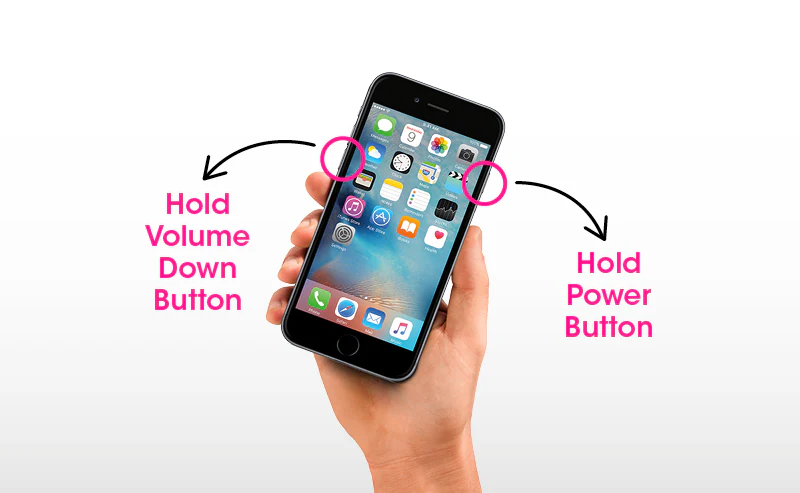
إذا لم يكن iMessage في iOS 26 يعمل حتى بعد إعادة التشغيل، حاول إيقاف تشغيل iMessage ثم تشغيله مرة أخرى. هذا يقوم بتجديد الخدمة ويثير اتصالاً جديدًا مع خوادم Apple. إنها خدعة بسيطة تعمل بشكل جيد للعديد من المستخدمين، خاصة إذا كنت عالقًا في "في انتظار التفعيل".
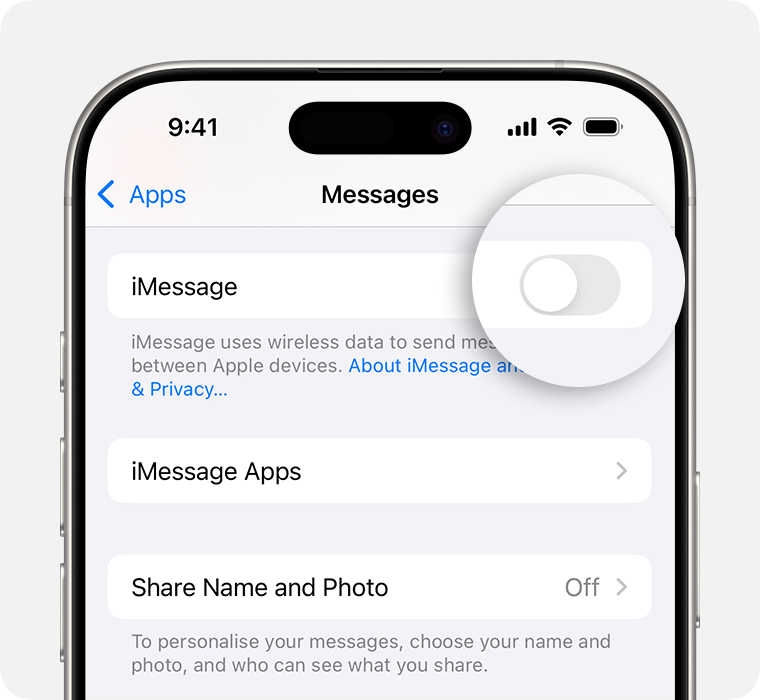
إذا لم يعمل iMessage حتى بعد تجربة الأمور المعتادة، فإن تسجيل الخروج من Apple ID ثم تسجيل الدخول مرة أخرى يمكن أن يعيد تعيين خدمة الرسائل بالكامل على جهازك. هذه الطريقة مفيدة بشكل خاص إذا كنت تستخدم iOS 26 وتواجه مشاكل في التفعيل أو دردشات المجموعة المعطلة.
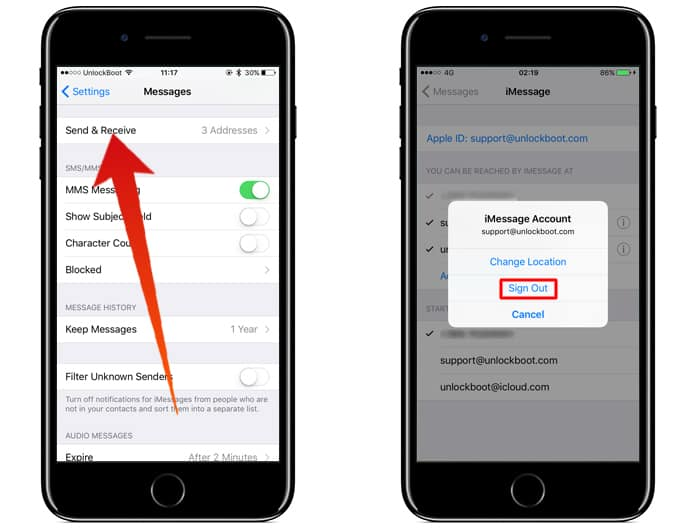
يمكن أن تتسبب مشكلات الشبكة في عدم عمل iMessage على iOS 26، خاصة إذا قمت بالتحديث مؤخرًا. إعادة تعيين إعدادات الشبكة لن تحذف ملفاتك، لكنها ستزيل الشبكات اللاسلكية المحفوظة وكلمات المرور والإعدادات الأخرى. بمجرد إعادة تشغيل الجهاز، قم بإعادة الاتصال بشبكة Wi-Fi وافتح iMessage، يجب أن يحاول الآن إجراء اتصال جديد.

يمكن أن تتسبب إعدادات مزود الخدمة القديمة في مشكلات أيضًا مثل عدم عمل تفعيل iMessage أو عدم تسليم الرسائل. لحسن الحظ، فإن التحقق من التحديثات سهل. فقط انتقل إلى الإعدادات > عام > حول، وانتظر لبضع ثوانٍ. إذا ظهرت نافذة منبثقة تقول إن تحديث مزود الخدمة متاح، اضغط على "تحديث". هذا كل شيء! يضمن ذلك أن هاتفك يستخدم أحدث إعدادات الرسائل من مزود الخدمة الخاص بك.

بمجرد أن تكون قد جربت كل الحلول ولا يزال iMessage في iOS 26 لا يعمل، قد ترغب في الذهاب خطوة أبعد. يمكن أن تتسبب الأخطاء النظامية الناتجة عن تحديثات iOS الأخيرة أو إصدارات في تعطيل ميزات رئيسية مثل iMessage وFaceTime ومزامنة Apple ID.
في هذه الحالات، يمكن أن تكون حل إصلاح iOS مخصص مثل Tenorshare ReiBoot مفيدة للغاية. يقدم وضع الإصلاح القياسي الذي يصلح مشكلات iOS المتعلقة بالنظام دون حذف بياناتك. تم تصميم هذا الوضع لإصلاح الأخطاء النظامية مثل فشل تفعيل iMessage، وتجميد التطبيقات، ومشكلات تحديث iOS، وغيرها. كما أنه يدعم تخفيض أو ترقية إصدارات iOS دون الحاجة إلى iTunes أو كسر الحماية، مما يجعله أداة قوية.
جرب ReiBoot – إصلاح مشاكل iMessage في iOS 26 بنقرة واحدة.
المميزات الرئيسية لـ ReiBoot:
كيفية إصلاح مشاكل iMessage في iOS 26 باستخدام ReiBoot:
الخطوة 1: قم بتنزيل وتثبيت Tenorshare ReiBoot على جهاز الكمبيوتر الخاص بك (Windows أو Mac). ثم قم بتشغيل البرنامج وتوصيل جهاز iPhone الخاص بك باستخدام كابل USB.
الخطوة 2: بمجرد اكتشاف جهازك، انقر على زر “بدء” في الشاشة الرئيسية لـ ReiBoot.

الخطوة 3: اختر "الإصلاح القياسي" من الخيارات المتاحة. يضمن هذا الوضع أن تبقى بيانات iPhone الخاصة بك intact خلال العملية.

الخطوة 4: سيطلب منك ReiBoot الآن تنزيل البرنامج الثابت المناسب لجهازك. انقر على “تنزيل” لبدء العملية.

الخطوة 5: بعد تنزيل البرنامج الثابت، انقر على "بدء الإصلاح القياسي" للبدء في إصلاح نظام iOS الخاص بك.

الخطوة 6: انتظر بضع دقائق بينما يقوم ReiBoot بإصلاح جهاز iPhone الخاص بك. بمجرد الانتهاء، سيعيد جهازك التشغيل، ويجب أن يعمل iMessage مرة أخرى دون أخطاء.

يمكن أن يساعدك التخفيض إلى إصدار iOS مستقر مثل iOS 18 في حل المشكلة. هذا مفيد بشكل خاص إذا كنت تواجه العديد من الأخطاء النظامية أو إذا لم يتم تفعيل iMessage مهما حاولت.
مع Tenorshare ReiBoot، يكون التخفيض بسيطًا ولا يتطلب iTunes أو كسر الحماية. يوجهك خلال العملية بالكامل، مما يجعلها آمنة حتى للمستخدمين غير التقنيين. يمكنك بسهولة العودة من iOS 26 beta أو iOS 26 إلى iOS 18 دون فقدان البيانات، طالما اخترت الوضع الصحيح.
كيفية تخفيض إصدار iOS 26 إلى iOS 18 باستخدام ReiBoot:
قم بتنزيل وفتح Tenorshare ReiBoot على جهاز الكمبيوتر الخاص بك. قم بتوصيل جهاز iPhone الخاص بك عبر USB وانقر على ترقية/تخفيض iOS.

بعد اختيار ترقية/تخفيض نظام التشغيل iOS من القائمة الرئيسية، حدد تخفيض نظام التشغيل iOS.

سيقوم ReiBoot بالكشف عن جهازك وعرض البرنامج الثابت المتاح. اختر iOS 18 من القائمة وانقر على تنزيل.

بعد تنزيل البرنامج الثابت، انقر على بدء التخفيض. انتظر بضع دقائق بينما يكمل ReiBoot العملية ويعيد تشغيل جهازك مع تثبيت iOS 18.

إذا لم تتلقَ تنبيهات الرسائل، فقد يكون ذلك بسبب تفعيل وضع عدم الإزعاج أو وضع التركيز، أو إيقاف إعدادات الإشعارات. انتقل إلى الإعدادات > الإشعارات > الرسائل وتأكد من تمكين التنبيهات والأصوات واللافتات.
الاستجابة اللمسية هي الاهتزاز الخفيف الذي تشعر به عند النقر أو الضغط على شيء ما على iPhone الخاص بك. تُستخدم لإعطاء شعور أكثر استجابة عند الكتابة أو فتح القفل أو استخدام بعض الميزات. إذا لم يكن iMessage يعمل ولم تشعر بأي اهتزاز، فقد يكون ذلك بسبب خلل في النظام بعد تحديث iOS 26.
قد لا يهتز iPhone الخاص بك إذا كانت ميزة الاهتزاز أثناء الرنين/الصمت معطلة. انتقل إلى الإعدادات > الأصوات واللمسات وتأكد من تمكين كلا الخيارين. أيضًا، تحقق مما إذا كان مفتاح كتم الصوت على جانب iPhone الخاص بك في وضع التشغيل.
يمكن أن تتحول الأخطاء مثل عدم عمل iMessage في iOS 26 من راحة إلى إحباط بسرعة. سواء كانت عمليات تنشيط فاشلة، أو تنبيهات مفقودة، أو رسائل جماعية ترفض التوصيل، غالبًا ما تكون هذه المشكلات أعمق مما تسمح به الإعدادات الأساسية.
هنا يتألق Tenorshare ReiBoot. من إصلاح الأخطاء النظامية دون مسح بياناتك إلى تخفيض آمن من iOS 26 إلى iOS 18، يتعامل ReiBoot مع كل ذلك بسرعة وفعالية. يدعم كل إصدار رئيسي من iOS ويحل أكثر من 150 مشكلة في iPhone، مما يجعله خيارًا ذكيًا للمستخدمين الذين يريدون التحكم دون تعقيد.

ثم اكتب تعليقك
بقلم خالد محمد
2025-12-15 / iOS 26